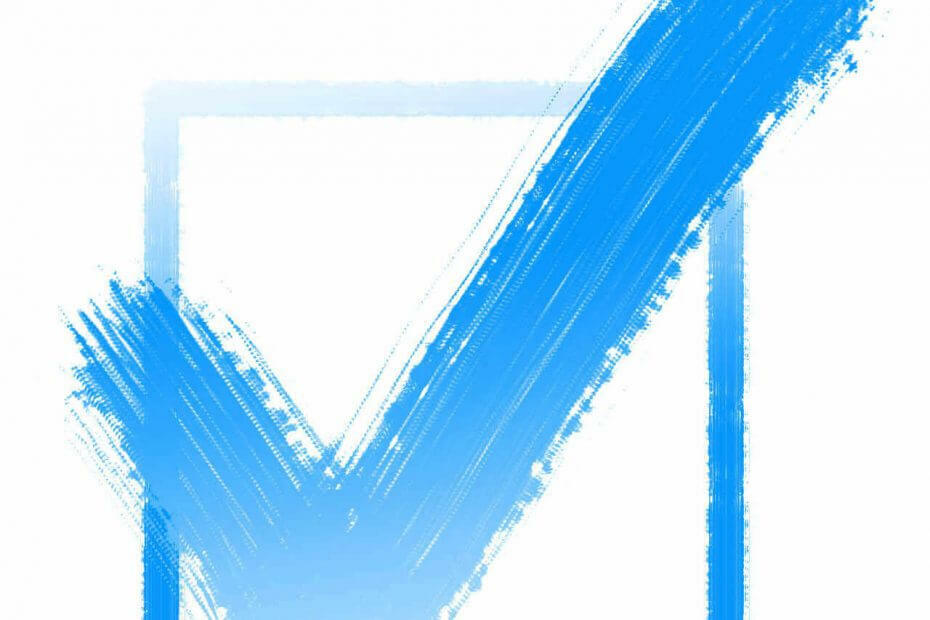
XASENNA NAPSAUTTAMALLA LATAA TIEDOSTOA
Tämä ohjelmisto pitää ohjaimesi käynnissä ja suojaa näin yleisiltä tietokonevirheiltä ja laitteistovikoilta. Tarkista kaikki ohjaimesi nyt kolmessa helpossa vaiheessa:
- Lataa DriverFix (vahvistettu lataustiedosto).
- Klikkaus Aloita skannaus löytääksesi kaikki ongelmalliset ajurit.
- Klikkaus Päivitä ajurit saada uusia versioita ja välttää järjestelmän toimintahäiriöt.
- DriverFix on ladannut 0 lukijat tässä kuussa.
Tämä virhe ei ole monimutkainen käsitellä. Noudata tätä opasta huolellisesti ja sinun pitäisi pystyä korjaamaan tämä ongelma muutamassa minuutissa.
Luettuasi tämän oppaan tiedät, mikä aiheuttaa tämän virheen ja kuinka käsitellä sitä.
Asiakirjojen tulostusvirheitä voi ilmetä Windows 10 -tietokoneen päivittämisen jälkeen.
Olet ehkä suorittanut järjestelmän tarkistuksen ja huomannut, että tulostimessasi ei ole mitään vikaa. Joten mitä sinun pitäisi tehdä nyt?
Tämä ongelma voi ilmetä myös tulostettaessa PaperPort-työpöydältä käyttämättä muita ohjelmia tiedostojen tulostamiseen, kuten Microsoft Wordia.
Kun päivität uusimpaan PaperPort-versioon, saatat nähdä virheilmoituksen "Virhe tapahtui tulostettaessa". Sama virhesanoma saattaa ilmestyä yritettäessä tulostaa Adobe-asiakirjoja.
Olipa tilanne mikä tahansa, yksi näistä ratkaisuista varmasti korjaa ongelman puolestasi.
Tulostuksen aikana tapahtui virhe: Näin voit korjata tämän virheen
1. Suorita tulostimen vianmääritys
- Napsauta Käynnistä-painiketta
- Siirry Ohjauspaneeliin
- Etsi hakukenttä, kirjoita vianetsintä ja napsauta sitten Vianmääritys > Näytä kaikki
- Etsi ja käynnistä tulostimen vianmääritys.
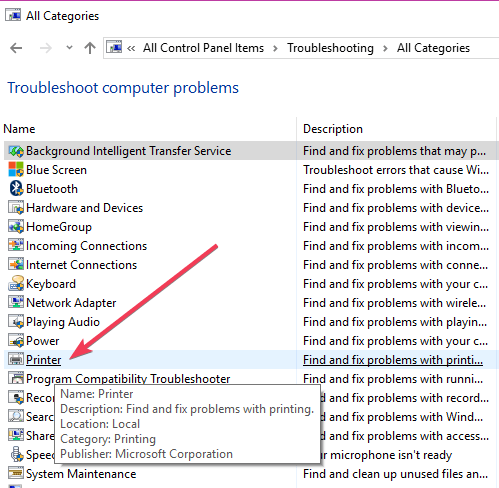
Jos tämä ei toimi, noudata alla olevaa toista ratkaisua.
- Korjaus: Tulostusvirhe Windows 10/11:ssä [3 helppoa vaihetta]
- 3 helppoa tapaa korjata. Käsittelemme tämän videovirheen vuonna 2022
- 3 tapaa korjata VLC, kun se ei toimi Windows 11:ssä
- Korjaa Samsungin kannettava tietokone, jos se ei käynnisty ohjelmistopäivityksen jälkeen
- Canva ei anna minun muokata tekstivirhettä: 4 tapaa korjata se nyt
2. Poista tulostinohjaimet ja asenna ne uudelleen
Varmista, että olet asentanut uusimmat tulostinajurit, jotka ovat yhteensopivat tulostinmallisi kanssa.
- Käynnistä Laitehallinta.
- Siirry kohtaan Tulostin > napsauta ohjainta hiiren kakkospainikkeella
- Valitse Päivitä ohjain.

- Valitse Etsi päivitetty ohjainohjelmisto automaattisesti.
Jos Windows ei löydä uutta ohjainta, voit siirtyä tulostimesi valmistajan verkkosivustolle ja ladata ohjaimet sieltä.
Jos haluat asentaa tulostinohjaimet uudelleen, käynnistä Laitehallinta, siirry kohtaan Tulostin, mutta tällä kertaa valitse Poista asennus ja käynnistä sitten tietokone uudelleen.
Uudelleenkäynnistyksen jälkeen Windows 10 asentaa uusimmat ohjaimet automaattisesti.
Luotettavan ohjelman asentaminen, joka tarkistaa tietokoneesi ja päivittää tai korjaa apua tarvitsevat ohjaimet, voi estää tämän tyyppiset virheet. Täysin toimiva järjestelmä, joka hyötyy uusimmista päivityksistä, suojaa laitettasi myös tietoturvakatkoilta ja tietomurroilta.
Lisäksi optimaalinen käyttöjärjestelmä voi parantaa merkittävästi tietokoneesi yleistä suorituskykyä ja lisätä tallennuskapasiteettia.
Useimmiten järjestelmä ei päivitä tietokoneesi laitteiston ja oheislaitteiden yleisiä ohjaimia oikein.Yleisen ohjaimen ja valmistajan ohjaimen välillä on keskeisiä eroja. Oikean ohjainversion etsiminen kullekin laitteistollesi voi olla työlästä. Siksi automaattinen avustaja voi auttaa sinua löytämään ja päivittämään järjestelmäsi oikeilla ohjaimilla joka kerta, ja suosittelemme DriverFix. Voit tehdä sen seuraavasti:
- Lataa ja asenna DriverFix.
- Käynnistä ohjelmisto.
- Odota, että kaikki vialliset ajurit havaitaan.
- DriverFix näyttää nyt kaikki ajurit, joissa on ongelmia, ja sinun on vain valittava ne, jotka haluat korjata.
- Odota, että sovellus lataa ja asentaa uusimmat ohjaimet.
- Uudelleenkäynnistää tietokoneellesi, jotta muutokset tulevat voimaan.

DriverFix
Pidä PC-komponenttien ohjaimet toiminnassa täydellisesti vaarantamatta tietokonettasi.
Vieraile verkkosivustolla
Vastuuvapauslauseke: tämä ohjelma on päivitettävä ilmaisesta versiosta tiettyjen toimien suorittamiseksi.
Toivomme, että nämä nopeat ratkaisut auttoivat sinua korjaamaan ongelman.
 Onko sinulla edelleen ongelmia?Korjaa ne tällä työkalulla:
Onko sinulla edelleen ongelmia?Korjaa ne tällä työkalulla:
- Lataa tämä PC Repair Tool arvioitiin erinomaiseksi TrustPilot.comissa (lataus alkaa tältä sivulta).
- Klikkaus Aloita skannaus löytääksesi Windows-ongelmia, jotka voivat aiheuttaa tietokoneongelmia.
- Klikkaus Korjaa kaikki korjata Patented Technologies -ongelmia (Yksinkertainen alennus lukijoillemme).
Restoron on ladannut 0 lukijat tässä kuussa.


